
2025-04-24 09:27:03来源:softtj 编辑:佚名
在日常使用电脑的过程中,我们常常会遇到 u 盘不能读取的情况,这着实让人头疼。别担心,下面就为您详细介绍几种常见的解决方法。
检查 u 盘与电脑连接
首先,确保 u 盘已正确插入电脑的 usb 接口。有时候可能只是连接松动,轻轻重新插拔一下 u 盘,看是否能被电脑识别。也可以尝试将 u 盘插入电脑后面的 usb 接口,因为后面的接口供电可能更稳定。

查看设备管理器
按下 windows 键 + x,选择“设备管理器”。在“磁盘驱动器”中找到您的 u 盘,如果前面有黄色感叹号或问号,说明 u 盘驱动出现问题。右键点击 u 盘设备,选择“更新驱动程序”,然后按照提示操作,让电脑自动搜索并安装最新的驱动程序。
检查 u 盘是否损坏
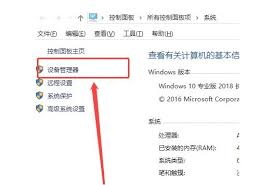
把 u 盘插入其他电脑,如果能正常读取,那就说明问题出在您的电脑上。如果在其他电脑上也无法读取,很可能 u 盘已经损坏。您可以使用 u 盘检测工具来检查 u 盘的健康状况,比如 chipeasy 等软件。如果检测结果显示 u 盘存在故障,可能需要考虑更换 u 盘。
尝试修复 u 盘
对于一些轻度损坏的 u 盘,您可以尝试使用磁盘修复工具进行修复。在“此电脑”中右键点击 u 盘盘符,选择“属性”,在“工具”选项卡中点击“检查”按钮,选择自动修复文件系统错误和扫描并尝试恢复坏扇区,然后等待修复完成。
清理 usb 接口
电脑的 usb 接口可能会积累灰尘和杂物,影响 u 盘的连接。使用干净的棉签或牙签轻轻清理 usb 接口,去除里面的污垢。
禁用 usb 选择性暂停设置
打开控制面板,进入“电源选项”,选择当前使用的电源计划,点击“更改计划设置”,再点击“更改高级电源设置”。在“usb 设置”中找到“usb 选择性暂停设置”,将其设置为“已禁用”。
查杀病毒
有时候病毒也可能导致 u 盘无法读取。使用可靠的杀毒软件对电脑进行全面扫描,清除病毒。
通过以上这些方法,相信您能够解决电脑 u 盘不能读取的问题,让 u 盘重新恢复正常使用,方便您存储和传输重要数据。